Win10系统下使用迅雷下载提示资源不足怎么办?
发布时间:2017-09-13 16:08:00 浏览数: 小编:jiwei
Win10系统下使用迅雷下载提示资源不足怎么办?说起迅雷应该大家都知道,下载电影,文件什么的都会使用到它。然而,有些用户在使用迅雷下载文件的时候,软件会提示“资源不足”,然后无法下载。遇到这种情况应该怎么办呢?下面小编为大家介绍两种方法来解决这个问题:
相关推荐:Win10系统如何关闭弹窗广告跟下载完毕提示

方法一:
1、先暂停下载的任务(即双击正在下载的任务)。
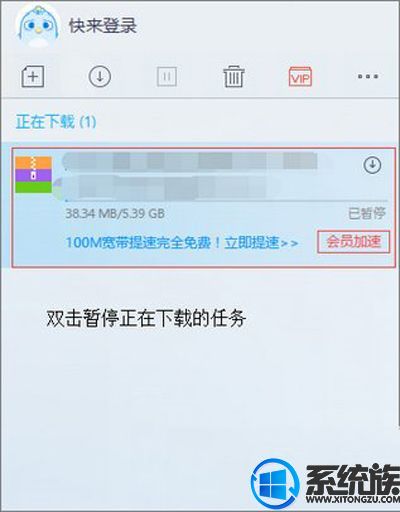
2、接着双击重新下载这个任务,看下能正常否下载。
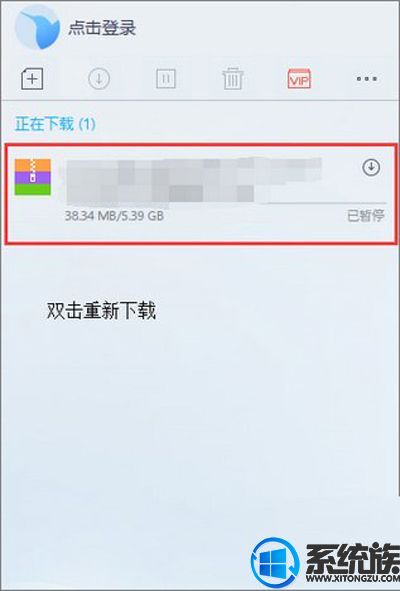
3、如若还不能正常下载,就重启迅雷。右击任务栏内的迅雷图标,点击退出即可。
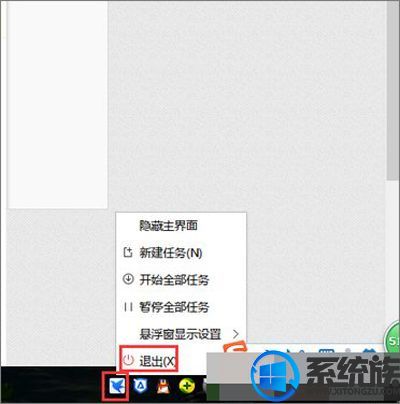
4、要是还不行,可以删掉正在下载的任务,然后再重新下载即可。
方法二:
1、下载并安装百度云管家;
2、在迅雷中右击资源不足的任务,找到并点击“复制下载链接”。
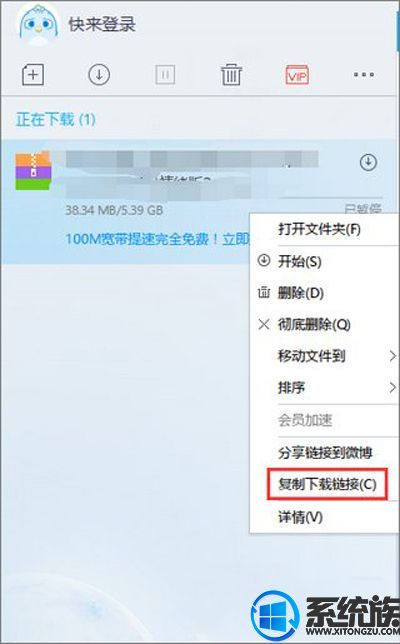
3、接着打开百度云,点击工具栏内的“离线下载”,粘贴刚才复制的下载链接,点击确定即可离线下载。
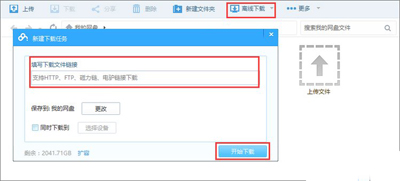
4、离线下载到云盘后,我们只需把这个文件再次下载到电脑上即可。
以上就是Win10系统下使用迅雷下载提示资源不足怎么办的详细解决方法了,有遇到这个问题的朋友可以参照小编的方法进行操作,更多关于win10系统技巧,请大家关注系统族!



















